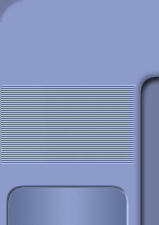| |
guida modificata: Ottobre 2012
Per rendere un video divx/xvid/mkv
compatibile con un lettore da tavolo, su Programmifree c'è una guida
apposita.
NOTA PER TUTTI:
sembra che ogni marca di lettori standalone faccia storia a sé. Se
aveste problemi di sincrono con la guida qui sotto,
vi suggerisco di utilizzare la guida da MKV ad AVI con XMedia Recode.
IMPORTANTE: Se il video .mkv è stato creato con un
codec divx o xvid, nella maggior parte dei casi basta cambiare
l'estensione da .mkv ad .avi, non c'è bisogno di nessuna conversione
(e questa guida è superflua).
Se invece il video .mkv è stato
codificato con codec del tipo x264/H.264, e magari con l'audio
AAC allora serve una conversione vera e propria: sceglieremo
Avidemux,
un programma interamente gratuito (anzi, è pure open source).
- Lanciare
AviDemux e caricare il
video .mkv.

- Impostiamo il video in
MPEG-4ASP
(Xvid) in Video Output.

-
Clicchiamo Configure e
impostiamo brevemente i parametri dell'Xvid.
Se siete pratici con il
codec Xvid, impostate i parametri che preferite, altrimenti
utilizzate come base di partenza la codifica a due passate,
scegliendo la dimensione del video preferita, in genere 1000
MB, o una dimensione diversa (a questo andrà sommato lo spazio
occupato dall'audio). E' sconsigliato scegliere una
dimensione inferiore al video .MKV di partenza (andremo ad eseguire
una ricompressione, e ci sarà una certa perdita di qualità)

- Se ci sono più tracce audio,
clicchiamo:

Qui potremo scegliere se mantenere una o più tracce audio.
-
Adesso dobbiamo scegliere se avere
l'audio MP3 o AC3. Se scegliamo AC3 (Aften),
impostiamo (cliccando su
 ) un bitrate di 224 o 384
(anche 192 può andare, ma a discapito della qualità). ) un bitrate di 224 o 384
(anche 192 può andare, ma a discapito della qualità).
Se
scegliamo MP3 (Lame), possiamo lasciare il bitrate predefinito a 128
oppure alzarlo a 192 sempre cliccando su Configure.
- Impostiamo (se necessario, ma dovrebbe essere già a posto)
Output format su AVI Muxer.
- Abbiamo finito. Possiamo salvare:

A seconda della potenza del vostro processore, in poche decine di
minuti avrete il vostro video AVI (Xvid).
|
Se abbiamo problemi con AviDemux, e con certi
video succede, allora possiamo
usare la guida con XMedia Recode. |
|
|